Mainos
Kuinka monta ihmettä videon suoratoistaminen tietokoneesta televisioon langattoman verkon kautta kestää? Se riippuu siitä, pystyvätkö he etsimään ohjeita älypuhelimellaan.
Yksi yleisimmistä menetelmistä median suoratoistoksi Internetistä televisioon on suuren Sony-mediasoittimen tai streaming-tuotteiden käyttö. Yksi yleisimmistä tuotteista on Sony Network Media Player. Ostin SMP-N100 -mallin vuosi sitten, mutta nykyään voit valita pitkän luettelon SMP-malleista, joilla on erilaisia ominaisuuksia, tai jotain 160 dollarin kaltaista. Sony NSZ-GS7 Internet-soitin ja Google TV. Tai vielä parempaa, käy jotain Sony Bravia -televisiota, joka on saatavana useina isoina näytön kokoisina.
Hienoa kaikissa näissä Sonyn suoratoistotuotteissa on se, että valikkojärjestelmä, verkkoasetukset ja ne ovat tyypillisesti DLNA-yhteensopivia; mikä tarkoittaa, että voit suoratoistaa laitteeseen verkon kautta kaikenlaisista DLNA-yhteensopivista laitteista, mukaan lukien älypuhelimet ja tietysti kotitietokoneesi.
Joten miten voit nopeasti aloittaa elokuvien, valokuvien diaesityksen tai äänen toistamisen tietokoneesta verkkomediasoittimeen? Se vie vain muutaman yksinkertaisen vaiheen, ja sinä olet siellä.
Tietokoneen asettaminen mediapalvelimeksi
Käsite tietokoneen käytöstä mediapalvelimena on jotain, jota olemme usein käsitellyt täällä MakeUseOfissa. Muutama vuosi sitten Will selitti miten luoda kotimediapalvelin Kuinka rakentaa kotimediamediapalvelin vanhasta tietokoneesta Lue lisää vanhasta tietokoneesta, ja viime aikoina Tim kattoi 6 hienoa sovellusta, joiden avulla voit muuttaa tietokoneesi UPnp / DLNA -yhteensopiva mediapalvelin 6 UPnP / DLNA-palvelinta median suoratoistoon laitteillesiUPnP-laitteet pystyvät näkemään ja kommunikoimaan keskenään, ja yksi tämän tekniikan parhaista käyttötavoista median suoratoistoon talon ympäri. Lue lisää . Mikä tahansa näistä ehdotuksista toimii alla olevien vaiheiden sarjassa.
Joten mikä on DLNA? Se on Digital Living Network Alliance, ja se on luettelo standardeista, joiden avulla kaikki kodin digitaaliset verkkoyhteydessä olevat laitteet voivat helposti kommunikoida keskenään. Nykyään markkinoilla on yli 9000 DLNA-yhteensopivaa laitetta, ja tämä määrä kasvaa jatkuvasti.
Yksi yleisimmistä menetelmistä, joita ihmiset käyttävät muuntaakseen kotitietokoneensa kotiverkon DLNA-mediapalvelimeksi - ja se on aika yksinkertainen, koska ohjelmisto on jo olemassa jokaisessa Windows 7- tai Windows 8 -tietokoneessa - Windows Media -sovelluksen kautta Soitin. WMP: n uusimmassa versiossa haluat napsauttaa Stream-valikkovaihtoehdon vieressä olevaa avattavaa painiketta ja valita ”More streaming options…”
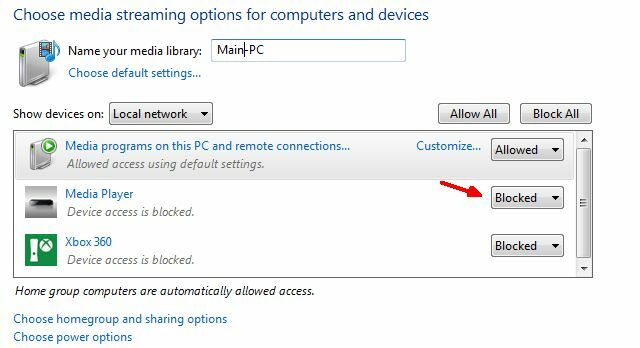
Tällä näytöllä näet kaikki DLNA-laitteet, jotka Windows Media Player tunnisti verkkoosi. Oletuksena pääsy useimpiin näihin laitteisiin ja niistä on estetty. Ennen kuin voit suoratoistaa heille, sinun kannattaa muuttaa ne "sallittuiksi".
Kun olet valmis, napsauta ikkunan alareunassa olevaa Valitse kotiryhmä ja jakamisasetukset -kohtaa. Tässä haluat valita kaikki mediatyypit, joiden haluat antaa tämän mediapalvelimen (WMP-soittolistan) jakaa verkon kautta.
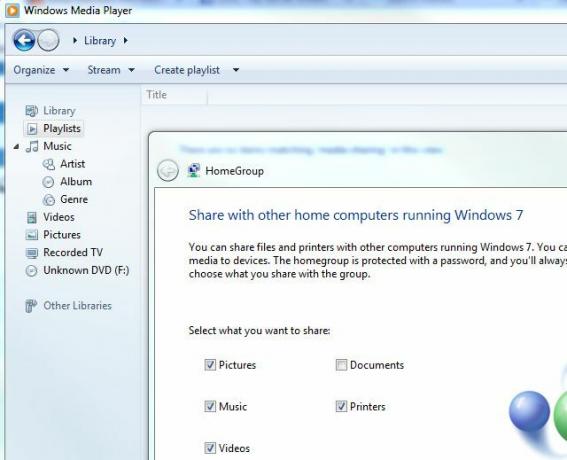
Muuten, takaisin streaming media -asetukset -ikkunaan, voit napsauttaa “Customize…” mistä tahansa tietystä laitteesta ja mukauttaa streaming-rajoituksia, jos sinulla on pienet lapset, jotka käyttävät noita etälaitteita eivätkä halua heidän alkavan katsoa sellaisia asioita kuin R-luokan elokuvia tai vähintään 18-vuotiaita musiikkia tietokone.
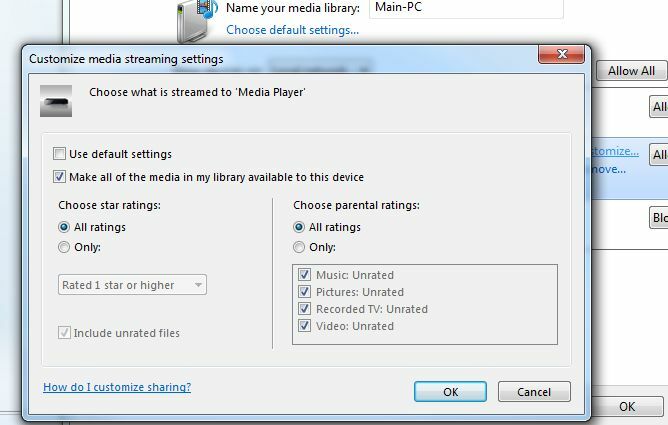
Tämä on parasta, jos laite on lapsen makuuhuoneessa ja haluat rajoittaa sitä, mitä sisältöä siellä voi toistaa.
Kun kaikki laitteen suoratoistoasetukset on määritetty, Windows Media Player toimii mediapalvelimena verkon kautta. Ainoa mitä sinun on tehtävä, on lisätä uusia videoita, musiikkia ja kuvia WMP-kirjastoihisi, ja ne ovat käytettävissä millä tahansa muulla verkon mediasoittimella tai laitteella.
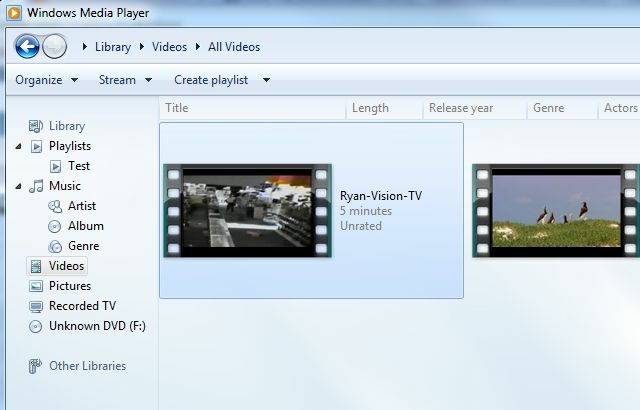
Windows Media Player ei selvästikään ole ainoa ohjelmisto, jolla voit jakaa mediasi verkon kautta DLNA-laitteille. Siellä on paljon ilmaiset mediapalvelimen työkalut Korvaa Windows Home Server näillä hienoilla ilmaisilla työkaluillaMicrosoft on toteuttanut suuria muutoksia viime aikoina, ja yksikään niistä ei istu liian hyvin kanssani. Jos olet niin tyhjä kuin minä, että 50 miljoonan dollarin Windows Home Server tapetaan - korvataan ... Lue lisää voit asentaa vain tätä tarkoitusta varten. Jos et halua käyttää WMP: tä tai käytät Macia tai Linuxia, suosittelen sitä Universal Media Server.
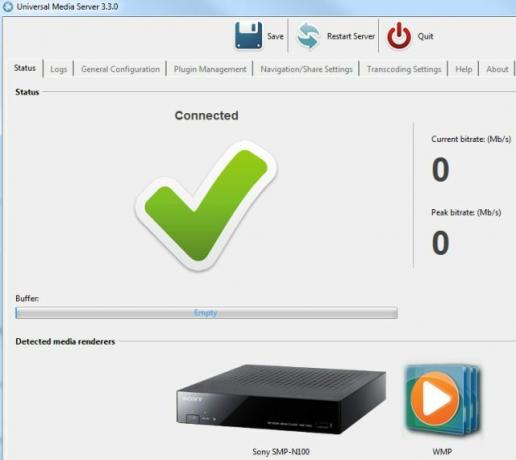
Tämä ohjelmisto tunnistaa kaikki verkon DLNA-yhteensopivat soittimet tai palvelimet ja jakaa koko koneesi mediatiedostot näille laitteille. Konfigurointivaihtoehtoja on paljon - tämän artikkelin ulkopuolella -, mutta vain asentaminen ja kaiken jättäminen oletukseksi toimii hyvin.
Viimeinen asia, jonka haluat tarkistaa tietokoneellasi, jotta voit varmistaa median jakamisen verkon välityksellä, on avata komentorivi (Käynnistä -> Suorita -> Kirjoita ”cmd”) ja kirjoittaa “ipconfig / all”.
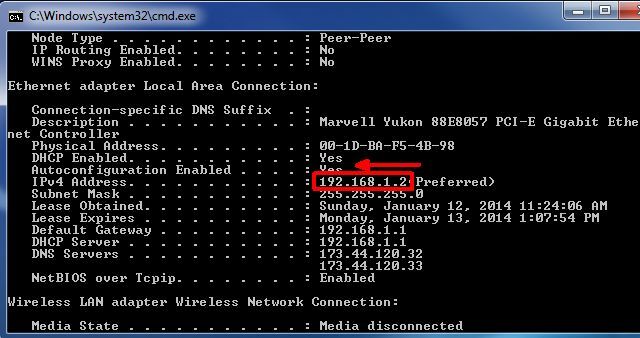
Varmista, että tietokoneesi IP-osoite on vain yksi arvo, joka poikkeaa mediasoittimesta, jonka kanssa yrität jakaa (niiden on oltava samassa aliverkossa). Varmista myös, että sekä “DHCP käytössä” että “Automaattinen konfigurointi käytössä” on asetettu “Kyllä” (tämä perustuu Sonyn teknisen tuen suosituksiin).
Sony Network Media Player -sovelluksen määrittäminen
Takaisin Sony-laitteellesi on melko helppoa muodostaa yhteys jo määritettyihin mediapalvelimiin. Mene vain laitteen tai Sony Internet TV: n asetusvalikkoon, valitse Verkkoasetukset ja sitten Yhteyspalvelimen asetukset. Täällä sinun pitäisi nähdä luettelo kaikista verkon DLNA-mediapalvelimista.
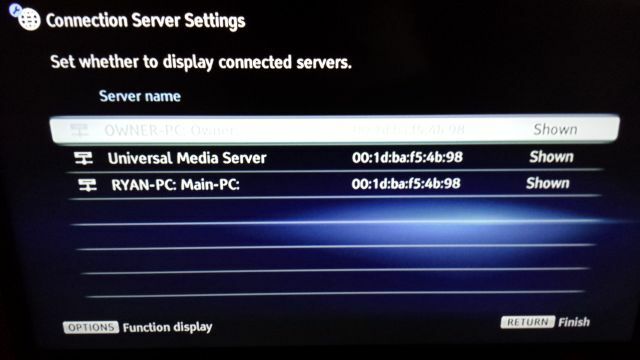
Tyypillisesti nämä asetetaan jo ”Näytetään” - mikä tarkoittaa vain, että nämä yhteydet näkyvät muissa valikkokohdissa, joissa valitaan media, jota haluat tarkastella. Jos se ei pysy näytöllä, muuta vain asetusta niin.
Seuraavaksi sinun tarvitsee vain siirtyä valikon eri mediaosioihin ja näet tietokoneesi mediapalvelimen luettelossa. Jos olet jakanut musiikkia, näet sen Musiikki-osiossa. Jos olet jakanut videoita, näet sen Videot-osiossa. Kuten täältä näet, määritetyt mediapalvelimet - Windows Media Player ja Universal Media Player - näkyvät molemmat valikossa.
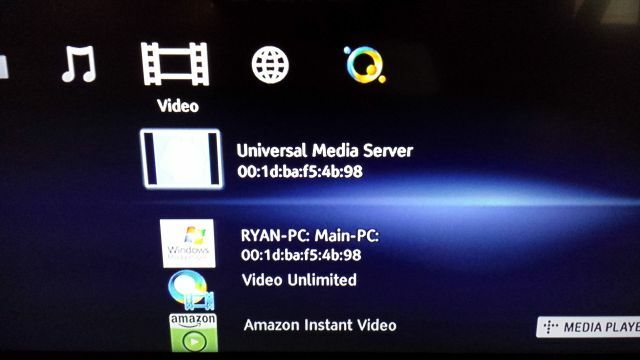
Testaakseni, että se toimii, valitsin Windows Media Playerin ja sitten videon Kanadan televisiohaastattelusta, jonka olin tallentanut tietokoneelleni ja jakanut WMP: n avulla.
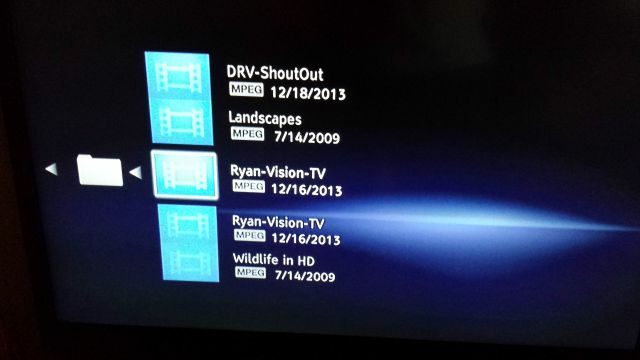
Tosiaankin, se näkyi videoluettelossa, mutta eikö se todella suoratoistu tietokoneelta? Valitsin MPEG-videon ja odotin sen toistamista. Ja todellakin, se virtautui loistavasti!
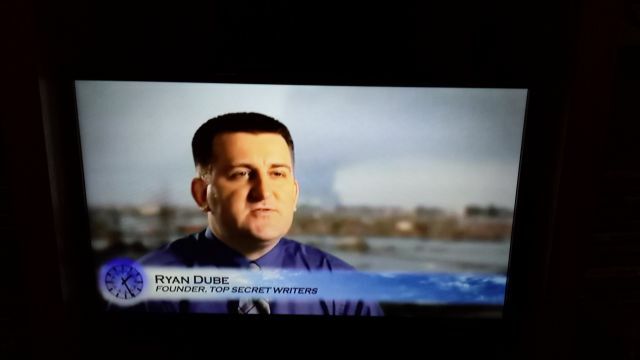
Laatu oli upeaa, suoratoistonopeus oli paljon parempi kuin edes Netflixistä tai Amazonista, mikä on odotettavissa, koska suoratoisto tapahtuu verkon sijasta Internetin kautta.
Palattuani Video-valikkoon ja valitsemalla sen sijaan Universal Media Server -palvelimen, huomasin, että pystyin oleellisesti selaamaan koko kiintolevyäni suoraan Sonyn medialaitteelta - tarkoittaen että voisin käyttää mediaa, joka sijaitsee missä tahansa tietokoneellani kyseistä mediapalvelinta käyttämällä ohjelmisto. Tuo on aika siistiä.
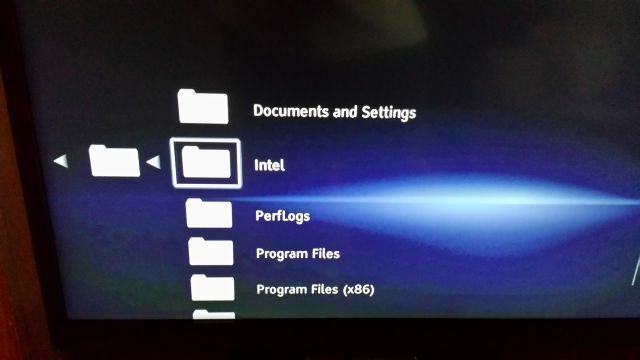
Mitä hyötyä on tällaisesta asennuksesta? No, paljon. Jos pidät juhlia ja haluat käyttää mukavaa äänijärjestelmää, jonka olet liittänyt televisioon televisiota varten musiikkia, voit suoratoistaa valtavasta musiikkikirjastostasi, jonka olet tallentanut tietokoneellesi television viihdettä varten järjestelmään. Tämän asennuksen avulla sinun ei todellakaan tarvitse omistaa DVD-soitinta, koska voit suoratoistaa DVD-elokuvia suoraan tietokoneeltasi Sonyn mediasoittimeesi tai televisioon. Jos olet innokas fani Torrentin lataukset µTorrent: Silti pieni, edelleen voimakas ja silti paras torrentiasiakasSuoritetaanko Google-haulla "BitTorrent Client" ja se tulee ensin, mutta onko µTorrent todella paras asiakas siellä? Lyhyesti sanottuna: melko paljon. Harva muu asiakas vastaa µTorrent-ominaisuuksia ominaisuuksiin, mikä on ... Lue lisää ja olet kehittänyt valtavan elokuvakokoelman tietokoneellasi tai ulkoisen kiintolevyn, nyt voit suoratoistaa ne televisioon.
Ilmeinen etu tässä on se, että johtoja tai johdotuksia ei tarvita. Se kaikki voidaan suorittaa helposti langattoman verkon kautta. Ja kun se on asetettu, sinun ei tarvitse koskaan määrittää mitään uudestaan - käynnistä vain tietokone ja varmista, että mediapalvelin on käytössä ohjelmisto on käynnissä, tartu Sonyn mediasoittimen kaukosäätimeen ja voit toistaa kaikkia tietokoneesi medioita mukavuutesi mukaan sohva.
Ryanilla on BSc-tutkinto sähkötekniikasta. Hän on työskennellyt 13 vuotta automaatiotekniikassa, 5 vuotta IT: ssä ja on nyt sovellusinsinööri. MakeUseOfin entinen toimitusjohtaja, hänet puhutaan kansallisissa konferensseissa datan visualisoinnista ja hänet on esitelty kansallisessa televisiossa ja radiossa.